Power BI là một trong những công cụ phân tích dữ liệu mạnh mẽ và phổ biến hiện nay, tuy nhiên người dùng mới thường gặp phải không ít khó khăn khi làm quen với phần mềm này. Cùng Mstar Corp tìm hiểu những lỗi phổ biến nhất và cách khắc phục để có thể dễ dàng sử dụng Power BI hơn.
Nguyên nhân chính gây lỗi khi mới sử dụng Power BI
Việc gặp phải lỗi khi làm quen với Power BI không phải là điều hiếm gặp. Nguyên nhân xuất phát từ nhiều yếu tố, bao gồm kiến thức chưa đầy đủ, hiểu sai chức năng, và cách sử dụng không tối ưu. Dưới đây là những nguyên nhân chính mà người mới bắt đầu thường gặp phải khi sử dụng Power BI.
- Không thiết lập chính xác dữ liệu nguồn: Dữ liệu nguồn đóng vai trò quan trọng trong mọi dự án Power BI. Nếu không kiểm tra kỹ dữ liệu trước khi tải vào công cụ, người dùng dễ gặp phải tình trạng báo cáo không khớp hoặc lỗi logic trong quá trình phân tích.
- Lỗi nhập sai báo cáo: Việc thiết kế các báo cáo Power BI đòi hỏi sự hiểu biết cơ bản về dữ liệu và mục tiêu phân tích. Nếu không nắm rõ yêu cầu, người dùng có thể tạo ra các báo cáo không phù hợp.
- Không hiểu rõ mô hình dữ liệu: Power BI hoạt động trên nguyên tắc mô hình dữ liệu, trong đó các bảng dữ liệu được kết nối với nhau qua các mối quan hệ (Relationships).
- Không tận dụng các tính năng của Power Query: Power Query là công cụ xử lý dữ liệu mạnh mẽ, nhưng người dùng mới thường bỏ qua hoặc chưa sử dụng hết khả năng của nó.
- Không sử dụng DAX (Data Analysis Expressions): DAX là ngôn ngữ được dùng để tạo ra các phép tính phức tạp trong Power BI. Tuy nhiên, người mới thường không tận dụng hoặc sử dụng sai cách.
- Không quản lý tốt quá trình làm mới dữ liệu (Refresh): Power BI yêu cầu dữ liệu được làm mới định kỳ để đảm bảo báo cáo luôn cập nhật. Tuy nhiên, đây lại là một lỗi phổ biến ở người mới.
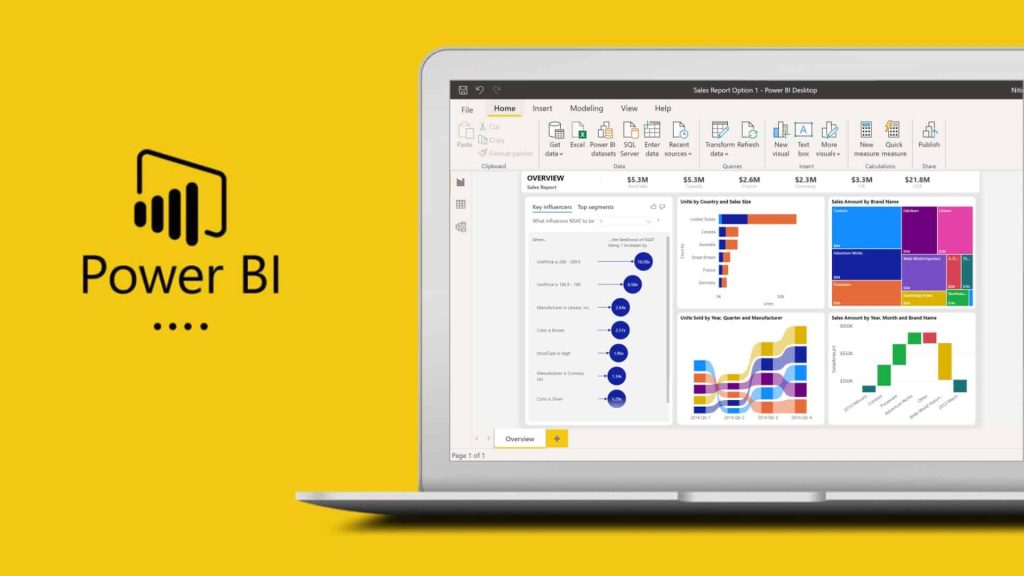
Những lỗi sai khi mới sử dụng Power BI (Nguồn: Internet)
>>Xem thêm: Tạo tài khoản Power BI
Cách khắc phục lỗi khi mới sử dụng Power BI
Việc mắc lỗi sai khi sử dụng Power BI là điều khó tránh, đặc biệt với người dùng chưa quen thuộc. Tuy nhiên, với sự chuẩn bị kỹ lưỡng và những giải pháp phù hợp, có thể dễ dàng khắc phục các lỗi phổ biến. Dưới đây là các cách xử lý hiệu quả để tối ưu hóa việc sử dụng Power BI.
Không thiết lập chính xác dữ liệu nguồn
Một trong những lỗi phổ biến nhất khi mới sử dụng Power BI là không thiết lập chính xác dữ liệu nguồn. Nguyên nhân chủ yếu đến từ thao tác sai khi kết nối dữ liệu từ các nguồn như Excel, SQL hay Google Analytics. Nếu không thiết lập đúng cách, dữ liệu có thể bị sai lệch, không đồng nhất và dẫn đến các báo cáo không chính xác. Nếu dữ liệu nguồn bị lỗi, toàn bộ quá trình phân tích dữ liệu và báo cáo sẽ trở nên vô nghĩa.
Để khắc phục vấn đề, trước hết, người dùng cần kiểm tra định dạng của dữ liệu trước khi kết nối. Hãy đảm bảo các cột số liệu phải đồng bộ, không chứa lỗi về định dạng ngày tháng hay ký tự lạ. Khi kết nối, hãy chọn đúng loại dữ liệu nguồn mà Power BI yêu cầu, vì điều này sẽ giúp việc nhập liệu và phân tích trở nên dễ dàng hơn.
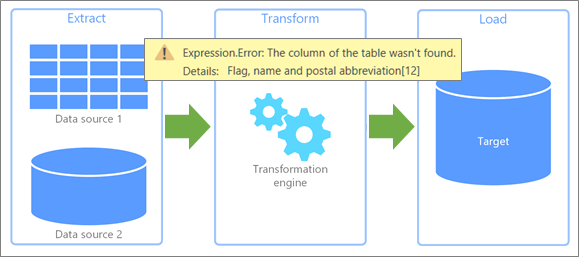
Nhập sai dữ liệu nguồn (Nguồn: Internet)
Ví dụ: Lỗi định dạng ngày tháng
Người dùng nhập dữ liệu ngày tháng từ Excel vào Power BI, nhưng định dạng ngày tháng không đồng nhất. Một số cột có dữ liệu ngày tháng, nhưng lại thiếu giá trị hoặc sử dụng định dạng ngày khác nhau như MM/DD/YYYY và DD/MM/YYYY.
Cách khắc phục:
- Kiểm tra định dạng trong Excel: Trước khi nhập dữ liệu vào Power BI, hãy đảm bảo tất cả các ô trong cột ngày tháng đều có định dạng giống nhau.
- Chỉnh sửa trong Power BI: Sau khi nhập dữ liệu, người dùng có thể vào Power Query Editor để chỉnh sửa định dạng ngày tháng cho đồng nhất. Chọn cột ngày tháng, sau đó sử dụng tính năng “Data Type” để chuyển đổi về định dạng mong muốn.
Lỗi nhập sai báo cáo
Người thiết kế báo cáo thường không thảo luận chi tiết với người yêu cầu về mục tiêu phân tích. Ví dụ, báo cáo doanh số được yêu cầu nhằm mục đích đánh giá hiệu quả kinh doanh, nhưng người thiết kế lại tập trung vào việc trình bày xu hướng theo thời gian thay vì hiệu suất từng sản phẩm hoặc nhân viên bán hàng. Trong nhiều trường hợp, người dùng tập trung quá nhiều vào việc trình bày dữ liệu đẹp mắt mà quên mất trọng tâm là cung cấp thông tin giúp đưa ra quyết định.
Hãy tưởng tượng bạn đang theo dõi doanh số bán hàng, nhưng số liệu thấy chỉ là từ tháng trước mà không có thông tin mới. Điều này không chỉ gây nhầm lẫn mà còn có thể dẫn đến quyết định sai lầm.
Ví dụ cho vấn đề này: Để giải quyết vấn đề này, người dùng cần phải đảm bảo rằng dữ liệu của mình luôn được làm mới và đồng bộ. Dưới đây là một số cách có thể thực hiện:
- Làm mới dữ liệu: Nhấn nút “Refresh” trong giao diện Power BI để tải dữ liệu mới nhất từ nguồn về.
- Thiết lập đồng bộ hóa tự động: Vào phần “Dataset” trong Power BI Service, chọn “Schedule Refresh” để thiết lập lịch làm mới theo ngày, giờ hoặc tuần. Việc này giúp người dùng không phải làm thủ công và luôn có dữ liệu cập nhật.
Trực quan hóa dữ liệu không hiệu quả
Trực quan hóa dữ liệu là một trong những yếu tố quan trọng giúp người dùng Power BI truyền tải thông tin một cách dễ hiểu và trực quan. Tuy nhiên, nhiều người mới sử dụng Power BI thường mắc lỗi làm cho biểu đồ hoặc bảng biểu trở nên khó hiểu, không rõ ràng hoặc không phục vụ đúng mục đích. Việc trực quan hóa dữ liệu không hiệu quả có thể xuất phát từ nhiều nguyên nhân, nhưng phổ biến nhất là chọn sai loại biểu đồ cho dữ liệu hoặc không tối ưu hóa thiết kế trực quan.
Nguyên nhân: Thường thì vấn đề này đến từ việc chọn biểu đồ không phù hợp với loại dữ liệu đang có.
Cách khắc phục vấn đề: Để tối ưu hóa hiển thị dữ liệu, người dùng có thể tham khảo:
- Chọn biểu đồ phù hợp: Hãy xác định loại dữ liệu bạn có (số liệu, phần trăm, danh mục, v.v.) và chọn biểu đồ tương ứng. Biểu đồ cột, biểu đồ đường hay biểu đồ tròn đều có những ưu điểm riêng, hãy sử dụng chúng một cách khéo léo.
- Giữ cho trực quan hóa đơn giản: Tránh làm cho biểu đồ trở nên rối mắt. Sử dụng màu sắc hài hòa, nhãn rõ ràng và tránh các yếu tố không cần thiết.
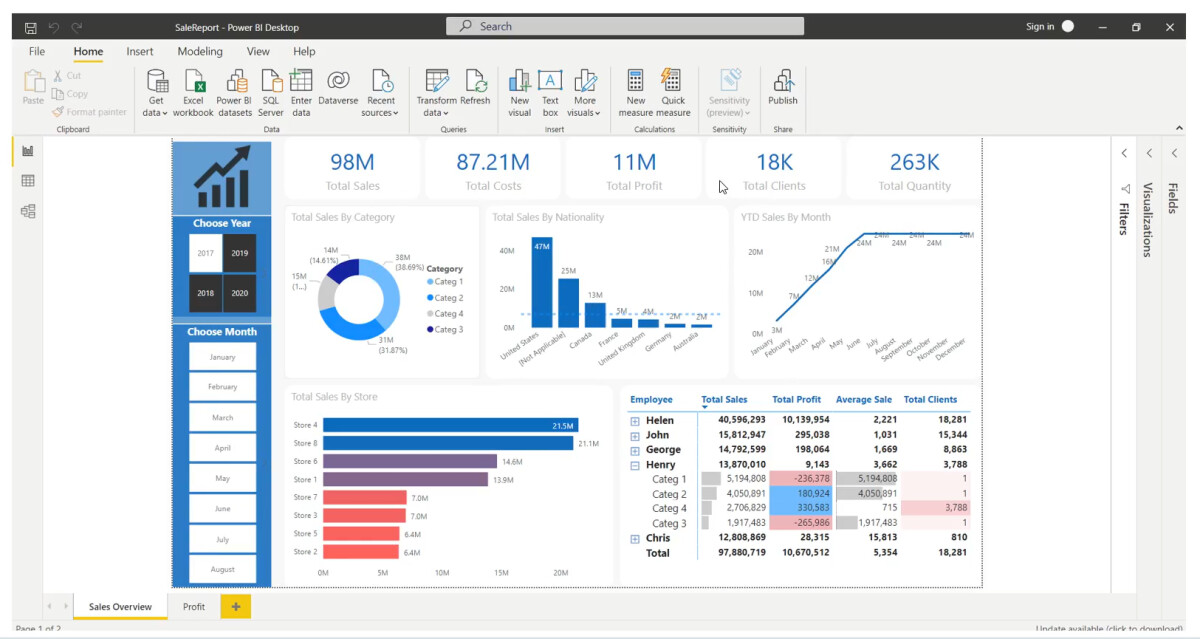
Trực quan hóa dữ liệu hiệu quả (Nguồn: Internet)
Không tận dụng được tính năng Power Query
Nhiều người dùng mới sử dụng Power BI thường bỏ lỡ tính năng vượt trội của Power Query, có thể dẫn đến việc không tối ưu hóa quy trình xử lý dữ liệu. Nguyên nhân lỗi này thường chủ yếu xuất phát từ việc người dùng không quen thuộc với giao diện và chức năng của Power Query, khiến cho người dùng không biết cách khai thác triệt để ứng dụng này.
Cách khắc phục là:
- Nâng cao kiến thức và kỹ năng: Học cách sử dụng Power Query qua các khóa học online, video hướng dẫn hoặc tài liệu chính thức của Microsoft. Làm quen với các chức năng cơ bản như nhập dữ liệu, chuyển đổi kiểu dữ liệu, tạo các phép toán cơ bản (như lọc, nhóm dữ liệu, thay đổi tên cột, v.v.).
- Chuẩn hóa dữ liệu: Trước khi sử dụng Power Query, hãy chắc chắn rằng dữ liệu của người dùng đã được chuẩn bị đúng cách. Người dùng có thể sử dụng Power Query để xử lý dữ liệu thô, loại bỏ các giá trị thiếu hoặc không hợp lệ. Chia dữ liệu thành các bảng nhỏ hoặc nhóm để dễ dàng quản lý hơn.
- Khám phá các tính năng kết nối nguồn dữ liệu: Học cách kết nối Power Query với các nguồn dữ liệu khác nhau. Bạn có thể kết nối với Excel, CSV, các cơ sở dữ liệu SQL, dịch vụ Web và nhiều hơn nữa. Kết hợp dữ liệu từ nhiều nguồn khác nhau bằng cách sử dụng các tính năng như Merge và Append trong Power Query.
Không sử dụng các biểu thức DAX
Một lỗi phổ biến của người mới dùng Power BI thường là không biết sử dụng các biểu thức DAX (Data Analysis Expressions). Không tận dụng được có thể làm giảm khả năng phân tích và tính toán dữ liệu, khiến cho bài báo cáo không đạt được hiệu quả tối ưu.
Nguyên nhân: DAX là một ngôn ngữ công thức được thiết kế để tính toán các chỉ số trong Power BI, Excel và các ứng dụng khác của Microsoft. Nếu người dùng chưa quen hoặc thiếu kiến thức với ngôn ngữ này, việc sử dụng DAX có thể gặp khó khăn.
Cách khắc phục:
- Tìm hiểu DAX cơ bản: Bắt đầu với các biểu thức DAX đơn giản như SUM, AVERAGE, và COUNTROWS. Những hàm này sẽ giúp bạn thực hiện các phép tính cơ bản trên bảng dữ liệu của mình.
- Xem ví dụ thực tế: Dưới đây là một số ví dụ cơ bản về DAX:
Tính tổng doanh thu: TotalRevenue = SUM(Sales[Revenue])
Tính trung bình doanh thu: AverageRevenue = AVERAGE(Sales[Revenue])
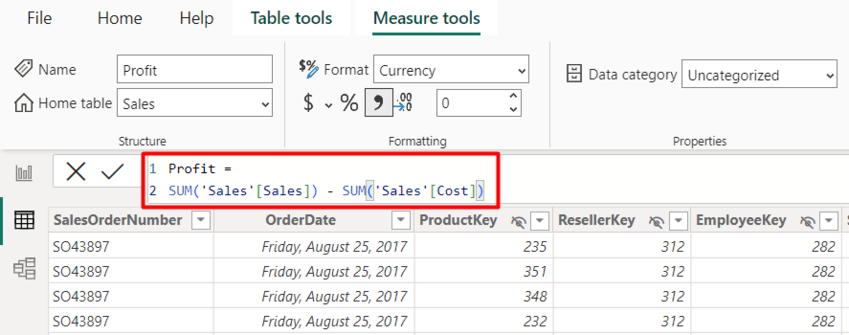
Không sử dụng các biểu thức DAX (Nguồn: Internet)
Lỗi không hiểu về mô hình dữ liệu
Không hiểu về mô hình dữ liệu là một vấn đề phổ biến khi làm việc với các công cụ phân tích dữ liệu như Power BI, Excel hoặc các hệ thống cơ sở dữ liệu. Một mô hình dữ liệu được tạo thành từ các bảng, mối quan hệ và các yếu tố tổ chức khác để giúp quản lý và phân tích dữ liệu một cách hiệu quả. Nếu không hiểu đúng về mô hình dữ liệu, người dùng có thể gặp khó khăn trong việc tạo ra các biểu đồ chính xác và ý nghĩa.
Nguyên nhân: Nhiều người không có nền tảng vững về thiết kế cơ sở dữ liệu, dẫn đến việc hiểu sai về cách thức tổ chức và kết nối các bảng trong mô hình dữ liệu.Mô hình dữ liệu yêu cầu thiết lập các quan hệ giữa các bảng (quan hệ 1-n, n-m, hay m-n). Nếu không biết cách tạo các quan hệ này hoặc sử dụng sai các mối quan hệ, dữ liệu sẽ bị phân tán và kết quả phân tích không chính xác.
Cách khắc phục:
- Học kiến thức cơ bản về thiết kế cơ sở dữ liệu: Tìm hiểu về các nguyên tắc thiết kế cơ sở dữ liệu cơ bản như Normalization (chuẩn hóa), Denormalization (phi chuẩn hóa) và các loại quan hệ giữa các bảng. Kiến thức này giúp bạn hiểu cách tối ưu hóa mô hình dữ liệu. Học về các loại quan hệ giữa các bảng (1-1, 1-n, n-n) và cách chúng ảnh hưởng đến dữ liệu và tính toán.
- Sử dụng mô hình dữ liệu Star Schema hoặc Snowflake Schema: Để tối ưu hóa mô hình dữ liệu, bạn có thể sử dụng Star Schema hoặc Snowflake Schema. Đây là các mô hình thường được sử dụng trong các hệ thống BI để tổ chức dữ liệu theo cách dễ dàng phân tích.
Không quản lý dữ liệu mới (Reresh) một cách hợp lý
Trong Power BI, việc làm mới dữ liệu (Refresh) đóng vai trò quan trọng để đảm bảo rằng báo cáo luôn sử dụng dữ liệu mới nhất. Tuy nhiên, nhiều người dùng, đặc biệt là người mới bắt đầu, không thiết lập hoặc quản lý quá trình làm mới một cách hợp lý. Điều này dẫn đến tình trạng dữ liệu cũ, không đồng bộ, hoặc thậm chí gây lỗi khi cập nhật, ảnh hưởng trực tiếp đến tính chính xác và độ tin cậy của báo cáo.
Nguyên nhân: Người dùng không biết rằng các báo cáo không tự động cập nhật dữ liệu từ nguồn mà cần phải cấu hình hoặc thực hiện thủ công. Không hiểu rõ về các tùy chọn refresh (như incremental refresh, full refresh) dẫn đến refresh dữ liệu không hiệu quả. Nguồn dữ liệu có thể thay đổi cấu trúc, di chuyển hoặc gặp lỗi kết nối, khiến quá trình refresh bị gián đoạn.
Cách khắc phục:
- Cấu hình Refresh hợp lý (tự động hoặc thủ công): Với dữ liệu thường xuyên thay đổi, cấu hình Scheduled Refresh (refresh theo lịch) trong Power BI Service hoặc các công cụ tương tự. Với dữ liệu ít thay đổi, bạn có thể refresh thủ công theo yêu cầu.
- Sử dụng Incremental Refresh: Chỉ cập nhật các phần dữ liệu mới thay vì refresh toàn bộ dữ liệu, giúp tiết kiệm thời gian và tài nguyên.
Mstar Corp là đơn vị cung cấp giải pháp Microsoft 365
Với hơn 16 năm kinh nghiệm trong lĩnh vực công nghệ thông tin và nhận được sự tin tưởng của các doanh nghiệp trong đa dạng lĩnh vực, Mstar Corp trở thành Solutions Partner for Modern Work của Microsoft tại Việt Nam. Nếu bạn đang tìm kiếm giải pháp hỗ trợ trong việc triển khai và sử dụng các công cụ của Microsoft, bao gồm Power BI, Mstar Corp là lựa chọn đáng tin cậy. Với các gói dịch vụ Microsoft 365, chúng tôi không chỉ giúp bạn tiếp cận với các công cụ tiên tiến mà còn cung cấp hỗ trợ kỹ thuật chuyên sâu.

Mstar Corp đơn vị cung cấp và triển khai giải pháp Microsoft 365 chuyênn ghiệp
Lời kết
Việc sử dụng Power BI không chỉ đơn thuần là thao tác với dữ liệu mà còn đòi hỏi người dùng phải nắm vững kiến thức và kỹ năng cần thiết. Bài viết này chỉ ra những lỗi sai khi mới sử dụng Power BI như báo cáo không chính xác, việc chọn biểu đồ không phù hợp, với những cách khắc phục hiệu quả. Những kiến thức trên sẽ giúp người dùng tránh được những sai lầm và nâng cao hiệu suất làm việc hơn. Nếu muốn sử dụng các tính năng cao cấp và cần sự hỗ trợ từ đối tác uy tín, Mstar Corp luôn sẵn sàng hỗ trợ bạn trong việc triển khai các giải pháp của Microsoft.
























